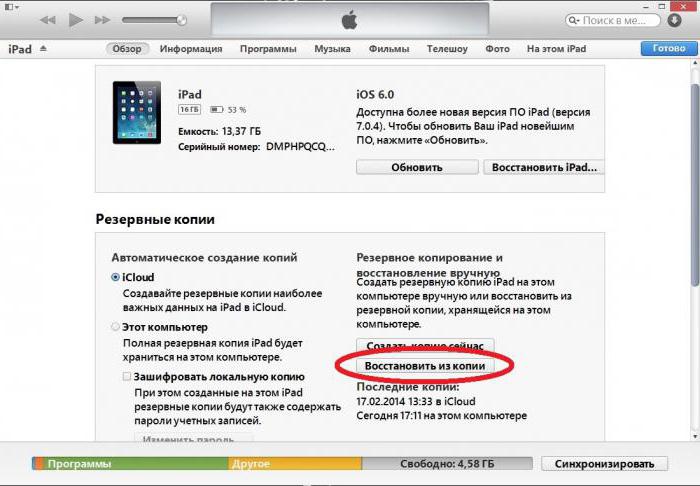ЦВМ Рецовери је прилагођена слика која дозвољавапотпуно сачувајте тренутно стање оперативног система вашег "Андроида". Такозвана резервна копија је потребна тако да ако након инсталирања незваничног фирмвера ваш систем пропадне, можете га вратити у нормално стање, односно вратити промене. Као што показује пракса, ЦВМ Рецовери је најбољи помоћник у томе, јер је програм једноставан и згодан за употребу. У нашем чланку ћемо вам детаљно рећи о раду овог услужног програма.

Опоравак ЦВМ: инсталација и први кораци
На скоро свим уређајима, процесинсталација је идентична. Да бисте инсталирали ЦлоцкворкМод (ЦВМ), прво морате да преузмете Ром Манагер са Веба. У менију овог програма (прва ставка) можете изабрати да инсталирате прилагођену слику, а то је управо оно што нам треба. На крају процеса можете покренути програм - за то морате да одете у Ром Манагер и тамо изаберете ставку "преузми опоравак". Такође можете да уђете у услужни програм помоћу комбинације брзих тастера. Међутим, много зависи од модела телефона или таблета. На пример, можете покушати да држите дугме за искључивање и смањење јачине звука, након чега ће уређај аутоматски отићи у ЦВМ мени. Али постоји још један метод. Пошто у ЦВМ Рецовери можете ући и преко АДБ програма, немојте отписивати ни ову путању. Метода се сматра најпогоднијим. Само треба да конфигуришете везу таблета или телефона са рачунаром преко овог услужног програма и унесете команду: "адб ребоот рецовери".

Разумевање интерфејса програма и основних команди менија
Узмимо верзију 3 као пример.0, пошто је препознат као најпопуларнији и најчешће коришћен. Што се тиче осталих модификација, могуће су мале разлике, међутим, програмери нису променили ништа осим дизајна, тако да су главне тачке идентичне. Померање се врши помоћу тастера за јачину звука на уређају, а помоћу тастера за напајање можете изабрати одговарајућу ставку. "Поновно покретање система" - поновно покретање система (извршено одмах). Примени упдате.зип - омогућава вам да инсталирате незванични фирмвер и теме са софтвером. Ако одете на ову ставку, долазите до следећег менија, где треба да потврдите свој избор. Обришите податке / фабричка подешавања - Ова функција ће вратити ваш уређај у првобитно стање. Сва подешавања ће бити ресетована и кеш ће бити обрисан. Следећи одељак под називом Инсталирај зип са сдцард-а омогућава вам да инсталирате датотеке дозвола за Зип из ЦВМ менија за опоравак.
Главне карактеристике Бацкуп анд Ресторе
Схватили смо мало о главним функцијама.главни мени програма. Сада да видимо како направити резервну копију или копију, што је, у ствари, главна сврха услужног програма. Одељак који нас занима налази се у главном дијалошком оквиру и зове се Бацкуп анд Ресторе. Ако идете даље, моћи ћете да посматрате неколико секција. Резервна копија - омогућава вам да креирате копију свих делова система уређаја. Резултат ће бити сачуван на вашој меморијској картици, а датотека ће се звати време и датум креирања. Ресторе је обнављање резервне копије. Овде нема ништа компликовано, само треба да изаберете потребну датотеку, а све остало ће бити урађено аутоматски. Користећи функцију Напредно враћање, можете вратити одређену партицију и оставити остатак у њиховом тренутном стању. У суштини, ово знање је довољно да користите ЦВМ Рецовери. Већ знате како да инсталирате услужни програм, па хајде да се позабавимо још једном важном тачком.

Са чиме треба да будете опрезни
Као што је горе наведено, способности овогауслужни програми нису ограничени на прављење резервних копија. Можете форматирати било који одељак свог уређаја. Али обратите пажњу на то да ће Формат систем неповратно избрисати ваш оперативни систем, односно фирмвер Андроида или таблета, а када избришете Боот партицију, нећете моћи ништа да урадите са својим уређајем, и мораћете да га однесете специјалисту. Такође можете избрисати све податке са своје меморијске картице или форматирати одређене делове СД картице. Ако у неком тренутку приметите да индикатор батерије приказује нетачне информације, то се такође третира помоћу овог услужног програма. Морате да одете у одељак Напредно и изаберете ставку Обриши Далвик кеш. Ово ће потпуно ресетовати статистику батерије и вратити нормалан рад свих индикатора. Овде такође можете тестирати перформансе тастера уређаја тако што ћете изабрати одељак Тестирање кључа. Као што видите, рад са овим програмом је прилично једноставан, само морате бити барем мало упознати са енглеским језиком, пошто још нема руске верзије.

Како направити и вратити резервну копију: упутства корак по корак
Први корак је да поново покренете уређај иидите директно на ЦВМ. Затим отворите ставку Бацкуп анд Ресторе. Одаберемо пододељак „Резервна копија“ и сагласни смо кликом на „Да“. Процес ће почети аутоматски, а на крају излазимо са поновним покретањем. Као што је горе наведено, креирана датотека ће бити на меморијској картици на адреси ЦВМ / бацкуп. Ако желите, можете га преименовати, али је забрањено користити симболе и слова руског алфабета. Што се тиче опоравка, потребно је да поново покренете таблет и идите на ставку Ресторе. Појавиће се листа у којој ће бити приказане све доступне резервне копије, изаберите ону која вам је потребна (ако их има неколико) и потврдите своју одлуку. Процес ће почети аутоматски. Поново покрените када завршите. Тада можете користити свој уређај.

Закључак
Сада знате чему служи услужни програм и какоЦВМ се инсталира преко Рецовери-а. Ако планирате да инсталирате незваничне кернеле, фирмвер, теме, игре или апликације, пре свега их упакујте у зип формат, а затим инсталирајте преко ЦВМ менија. Још један мали детаљ је да резервну копију и враћање треба урадити када је батерија довољна. Чињеница је да ако се уређај искључи усред операције, постоји велика вероватноћа да се неће поново укључити или ће резервна копија бити креирана погрешно. У суштини, ово су све корисне информације које ће вам можда требати док радите са овим услужним програмом. Веома је препоручљиво да не бришете системске фасцикле и датотеке, чак и ако правите резервну копију или враћате у претходно стање. Обратите посебну пажњу на интегритет коренских и системских датотека, јер перформансе уређаја директно зависе од њихове безбедности. Ако урадите нешто погрешно, нећете моћи да поправите уређај под гаранцијом.